Kategorie | Technisches
10 Min. Lesezeit
Daten nachhaltig sichern – Backup erstellen für PC und Smartphone


Eine verlorene E-Mail, die Videos vom letzten Familienurlaub oder im schlimmsten Fall die wichtige Arbeit für Studium oder Beruf – wie schmerzhaft der Verlust von Daten ist, merken wir oft erst, wenn es passiert ist. Wer durch die richtige Datensicherung vorsorgt, kann diesem Schicksal ganz einfach entgehen. Wir erklären alles rund um das Thema Backups und geben Euch die Tipps für Eure Datensicherheit.
Warum ist ein regelmäßiges Backup wichtig?
Auf der Festplatte Eures PCs werden alle Dateien, die auf Eurem Rechner sind, gespeichert. Ein Backup dient dazu, dass Eure Daten und Einstellungen nicht verloren gehen, wenn die Festplatte oder Eurer Rechner beschädigt wird. Das kann bei einem Schaden am Computer der Fall sein, aber auch Virenangriffe oder Software Fehler können den Verlust Eurer Daten verursachen. Nutzt ihr den Computer auch für den Job, können im schlimmsten Fall wirtschaftlicher Schaden und ein Sicherheitsrisiko für das Unternehmen entstehen. Bei der privaten Nutzung ist auf der einen Seite der Ärger, der Euch die Neuinstallation und die Konfiguration aller Programme macht. Viel größer ist aber oft noch der sentimentale Wert, den Dateien wie Videos und Fotos haben. Ist das Wiederherstellen nicht möglich, sind diese Erinnerungen für immer verloren. Ein Backup bietet Euch einen einfachen und unkomplizierten Schutz.
Beim Smartphone kommt noch ein weiteres Gefahrenrisiko dazu: Wird Euer Handy gestohlen oder ihr verliert es, sind ebenfalls alle Daten wie Telefonnummern, Bilder, Videos verloren. Auch Eure Apps könnt ihr absichern. Deshalb sind regelmäßige Backups für Euer Smartphone wichtig.
Was ist ein Backup?
Bei einem Backup handelt es sich um eine Sicherung und Speicherung Eurer Daten. Diese kann entweder extern, beispielsweise auf einer Festplatte, einem USB-Stick oder anderen Datenträgern gespeichert werden, in einer Cloud (iCloud, Google Cloud usw.) oder auch in einem internen Laufwerk. Bei einem Schaden am Computer oder Handy könnt ihr so immer den letzten gesicherten Stand wiederherstellen. Dazu gibt es verschiedene Möglichkeiten, wie ihr Euer Backup anlegen könnt. Entweder ihr sichert Eure Daten manuell, also „per Hand“ oder ihr stellt ein automatisches Backup in einem bestimmten Rhythmus ein. Dazu könnt ihr Euch spezielle Backup Software auf Euren Computer laden. Bei einigen Betriebssystemen ist die Software für automatisch ausgeführte Backups bereits vorhanden und ihr müsst die Einstellungen nur noch anpassen. Mehr dazu später.
Welche Dateien können mit einem Backup gesichert werden?
Grundsätzlich könnt ihr mit einem Backup alle Dateien und Einstellungen an Programmen wiederherstellen. ihr könnt einzelne Dateien auswählen, wie Fotos, Videos oder Dokumente. Ihr könnt aber auch den kompletten Stand Eurer Festplatte und Eures Betriebssystems absichern. So müsst ihr nicht alle Programme neu installieren. Auch Eure Browsereinstellungen können durch ein Backup gesichert werden. Die meisten Browser wie Google Chrome, Mozilla Firefox, Microsoft Edge oder Apple Safari können die festgelegten Einstellungen exportieren. Gleiches gilt für den Bereich Social Media. Ob Facebook, Twitter oder andere Dienste, mit einem Backup könnt ihr Einstellungen in Eurem Konto, Gruppen oder Chats sichern und bei Problemen einfach wiederherstellen.
Bei Eurem Smartphone könnt ihr ebenfalls alle Dateien und Apps durch ein Backup sichern. Für einige Apps, wie zum Beispiel WhatsApp, müsst ihr nochmals das automatische Backup in der App selbst aktivieren. Für Eure Facebook oder Twitter App braucht ihr die Einstellungen nicht zusätzlich sichern, das automatische Backup erfolgt auf den jeweiligen Servern. Auf diese Weise könnt ihr Chatverläufe und Dateien sichern. Bei einem Smartphone Backup könnt ihr dann die gesamten Dateien und Apps auf den PC überspielen.
Wie könnt ihr ein Backup ausführen?
Manuelle Sicherung
Eine simple aber effektive Maßnahme ist das Kopieren aller Dateien und Programme Eurer Festplatte. Auch Eure Mails könnt ihr in einem Ordner auf dem PC abspeichern und für das Backup exportieren. So erstellt ihr das Backup quasi per Hand und könnt es auf einem anderen Datenträger wie einem USB-Stick, einer externen Festplatte oder DVDs speichern. Sollte Euer Computer beschädigt sein, könnt ihr so einfach alle Programme wieder neu installieren. Hierzu braucht es noch mal ein bisschen Übung und Recherche, wenn ihr auch das Betriebssystem und weitere Programme sichern möchtet. Die manuelle Datensicherung eignet sich eher für die unter Euch, die ihren Computer nicht so häufig nutzen und nur eine überschaubare Menge an Dateien sichern möchten. Eine komfortablere Lösung bietet spezielle Backup Software, die automatische Updates erstellt.
Backup Software
Einige Betriebssysteme verfügen bereits über eine integrierte Software zur Datensicherung. Die Apple Time Machine übernimmt für Euer Macbook die regelmäßige automatische Sicherung. Teilweise werden die Backups stündlich durchgeführt. So könnt ihr sicher sein, dass alle Änderungen gespeichert und gesichert werden. Zusätzlich müsst ihr Euer Macbook trotzdem mit einer externen Speicherquelle verbinden. Nur wenn die Daten außerhalb des Computers gespeichert werden, sind sie sicher, falls dieser beschädigt wird.
Seit Windows 8 verfügt auch Windows über die nötige Software, um eine automatische Datensicherung durchzuführen. In den Einstellungen könnt ihr das Backup für Windows aktivieren. Bei Windows nennt sich diese Funktion „Dateiversionsverlauf“. In der Windows Suche könnt ihr den Begriff einfach eingeben und das Programm öffnet sich. Für die Speicherung der Dateien könnt ihr dann ein externes Speichermedium auswählen oder ein anderes Laufwerk auf dem Computer selbst. Eine Schritt für Schritt Erklärung für die Aktivierung des Backups mit Windows findet ihr auf den Seiten des Bundesamts für Sicherheit in der Informationstechnik. Der Unterschied zur Apple Version ist allerdings, dass die Backups nur in bestimmten Intervallen ausgeführt werden. Das bedeutet, eine automatische Sicherung bei neuen Inhalten ist leider nicht gewährleistet.
Automatische Backups und das Risiko der verbundenen Speicherquelle
Wenn ihr regelmäßige Backups ausführen lasst, werden Eure Dateien zwar bequem gesichert, wenn ihr die externe Speicherquelle mit dem PC verbindet. Das Problem ist aber genau die dauerhafte Verbindung zum Computer. In manchen Fällen könnte der Schaden auch auf das Speichermedium überspringen. Die Backup Dateien wären ebenfalls verloren.
Locky und andere Verschlüsselungs-Trojaner
Sogenannte Ransomware, auch Verschlüsselungs-Trojaner genannt, befinden sich gerade in der letzten Zeit verstärkt im Umlauf. „Locky“, „TeslaCrypt“ oder „Trun“ verschlüsseln Eure Dateien und ihr könnt nicht mehr darauf zugreifen. Hacker versuchen dann ein Lösegeld zu erpressen, indem sie versprechen nach Zahlung würden die Daten wieder entschlüsselt werden. Lasst Euch auf keinen Fall darauf ein und holt Euch Hilfe bei einem Fachmann oder den örtlichen Behörden, solltet ihr betroffen sein. Diese Viren können dabei nicht nur lokal auf Euren Computer zugreifen, sondern auch auf alle Systeme, die mit ihm verbunden sind. Auch eine WLAN-Verbindung für Eure externe Festplatte oder andere verbundene Medien sind davon betroffen. Wirkliche Sicherheit vor Viren für Eure Backup Daten bietet deshalb nur die von Eurem PC getrennte Aufbewahrung.
Backup mit Cloud Diensten
Ob iCloud, Google Cloud oder andere Anbieter, ihr könnt die beim Backup gesicherten Dateien auch direkt in der Cloud sichern lassen. Eure Daten werden dann auf einem Server des Anbieters gesichert. Der Vorteil der iCloud oder Google Cloud Nutzung ist die erhöhte Sicherheit vor Viren. Auch automatische Updates sind so kein Problem, da die Cloud nicht mit dem Netzwerk verbunden ist. Problematischer wird es hier allerdings, wenn ihr das Internet nicht nutzen könnt. In diesem Fall ist es Euch nicht möglich, die im Backup gesicherten Daten wieder auf den PC spielen. Manche User machen sich außerdem Sorgen über die Sicherheit ihrer Daten. Wird Euer Cloud-Passwort geknackt, erhalten die Hacker Zugang zu Euren gesamten Backup Dateien. Befinden sich die Server, auf denen Eure Backup Dateien gespeichert sind, im Ausland, gelten außerdem nicht die deutschen Datenschutzbestimmungen. Wer die Speicherung in der Cloud nutzen will, sollte sich auf jeden Fall versichern, dass der Anbieter eine verschlüsselte Übertragung und Aufbewahrung zu Eurer Datensicherheit gewährleistet. Nur so können die Dateien und Mails vor Hackern geschützt werden.
Backup für Euer Smartphone erstellen
Für Euer Smartphone bieten die Hersteller die passende Software an, um die Dateien und Apps auf Eurem PC zu sichern. Auch hier bietet Apple bei iOS wieder ein einfache Nutzung. Über iTunes könnt ihr Dateien und Programme aus iOS auswählen, für die ein Backup erstellt werden soll. Durch iTunes habt ihr die Dateien direkt auf dem PC. Nun können alle Programme und Daten gemeinsam, also iOS, iTunes und macOS, über die Time Machine in automatischen Backups gesichert werden.
Auch für Euer Samsung Smartphone könnt ihr recht einfach ein Backup erstellen. Allerdings müsst ihr dazu Euer Handy mit Eurem Computer verbinden. Mit Samsung Smart Switch gelingt die einfache Übertragung Eurer Dateien, Systeme und Apps auf den PC. Da das Android System von vielen unterschiedlichen Herstellern genutzt wird, müsst ihr auch unterschiedliche Apps für ein Backup verwenden. Schaut doch einfach mal nach der passenden Version für Euer Handy.
Wichtig
Die Handy Dateien sind natürlich auch nur wirklich sicher, wenn ihr regelmäßige Backups für Euren Computer durchführt.
Unsere Empfehlung
Es klingt erst mal nach vielem Wenn und Aber. Das sichere Backup Eurer Daten muss aber nicht kompliziert sein. Unsere Experten empfehlen Euch, ein automatisches Backup mit passender Software durchzuführen. Das könnt ihr mit der Apple Time Machine, dem Windows Dateiversionsverlauf oder beispielsweise mit der Software vom Marktführer für Datensicherheit Acronis. Die so automatisch erstellten Backups ladet ihr dann in regelmäßigen Abständen auf ein externes Speichermedium wie die externe Festplatte, den Stick oder DVDs. Diese trennt ihr immer nach dem Erstellen des Backups vom PC. Wer wirklich auf Nummer sicher gehen will, erstellt eine zweite Kopie, die er auch räumlich getrennt aufbewahrt. So sind Eure Backup Daten auch vor Einbrüchen oder Feuer- und Wasserschäden sicher. Bei sensiblen Dateien könnt ihr eine zusätzliche Verschlüsselung der Daten vornehmen. So ist auch die Kopie geschützt vor unbefugtem Zugriff.
Unsere Tipps für Unternehmen
Der immense wirtschaftliche Schaden, der bei Virenbefall oder Datenverlust entstehen kann, kann nur durch eine professionelle Sicherung und Speicherung der Daten kann der Schutz zumindest auf ein Höchstmaß optimiert werden. Die 100%ige ist wie in allen Lebensbereichen leider nie möglich. Außerdem ist die Aufbewahrung von speziellen Dateien, beispielsweise für die Buchhaltung, durch den Staat vorgeschrieben. Großunternehmen sichern ihre Daten daher in professionellen Rechenzentren, auch Backup-Farmen genannt. Diese verfügen über feuerfeste Server Räume und gegeben falls über eine weitere Backup Farm, die mehrere Kilometer entfernt liegt. So sind Daten selbst bei Katastrophen geschützt. Für kleinere Unternehmen eignet sich auch ein IT-Anbieter mit speziell gesicherten Servern. E-Mails und Daten sind hier bestens aufgehoben.
Habt ihr weitere Fragen zum Thema oder seid ihr auf der Suche nach einem Partner, der die Sicherung der Daten Eurer Webseite, Eures Online-Shops und Eurer Firmenmails übernimmt? Meldet Euch bei uns oder hinterlasst Euren Kommentar – Team Webweisend der Media Company freut sich auf Euch.





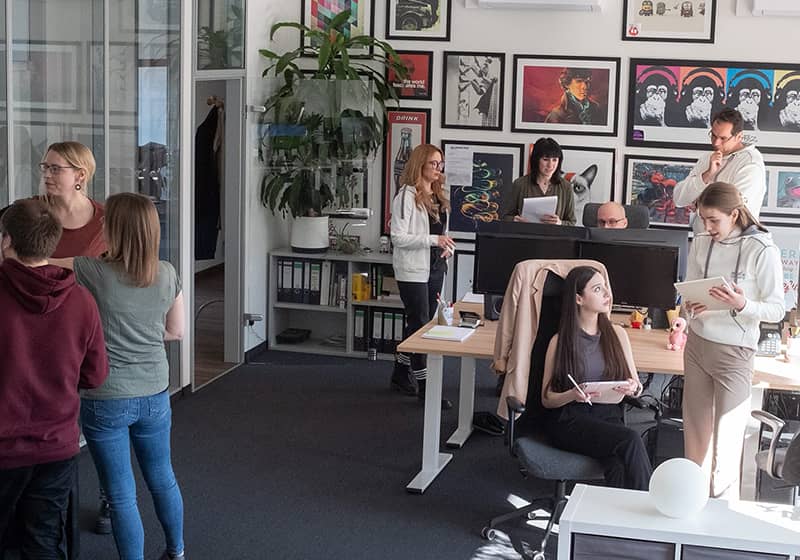


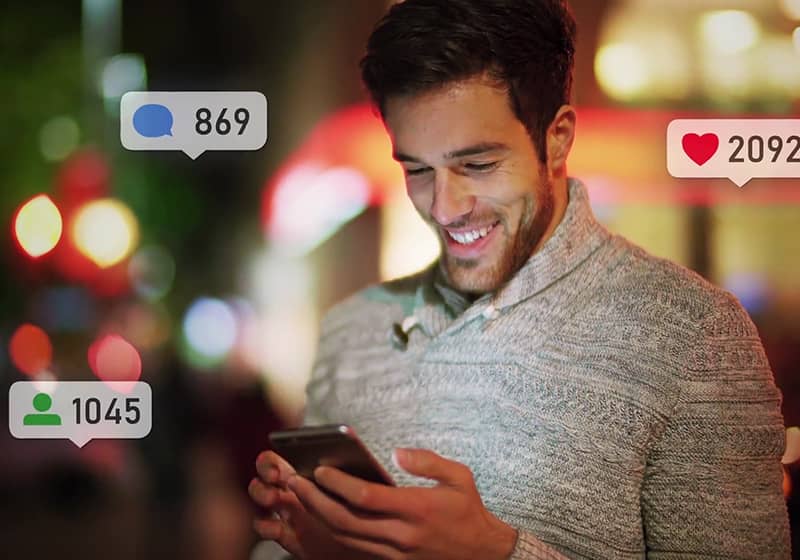
4 Kommentare
Wolfgang Krause
Wenn ich ein Backup meines selbst erstellten Video erstelle wird dann auch der Vorspann und der Abspann (Menü) mit gespeichert?Also den Videofilm direkt vom Filmprogramm zbsp Magix speichern als Backup. Geht das auch von einer DVD?
Danke Wolfgang
Jana von Webweisend
Hallo Wolfgang,
ein Backup erstellen bedeutet, dass Du Deine Daten separat an einem anderen Ort (extern) speicherst – sozusagen Kopien davon erstellst. Sollten der Vor- und Abspann Deines Videos eigene Dateien sein, müssen diese extra abgespeichert werden. Sind sie Teil des Videos und somit der Datei, werden sie automatisch mit gespeichert.
Wenn ich Deine Frage richtig verstehe, möchtest Du auch Daten einer DVD extern speichern. Hast Du Zugriff auf diese Daten, kannst Du diese natürlich auf Deinem PC und danach auch gesondert extern speichern – egal ob auf externer Festplatte oder in einer Cloud.
Ich hoffe, wir konnten Dir helfen.
Grüße aus Düsseldorf
Jana
bara
Eine Frage – ich habe bei meinem Laptop keinen Datensicherungsverlauf erstellt. (Windows 10) Ich hatte angenommen,dass das automatisch passiert. Bei meinem alten war das so. Wenn ich jetzt ein Recovery starte geht nun alles bei Null los? Ich wäre für eine Antwort sehr dankbar. Ich will das tun weil sich mein WiFi immer von (Seit vier Wochen) immer von selbst ausschaltet.
Jana von Webweisend
Hallo bara,
danke für Deine Nachricht.
Bevor Du an dieser Stelle ein Recovery durchführst, empfehlen wir Dir, erst einmal zu prüfen, ob sowohl Dein WLAN Treiber als auch Dein Router auf dem aktuellsten Stand sind. Sollte das der Fall sein, kannst Du Dich auch im nächsten Schritt an Deinen Gerätehersteller wenden und Dich erkundigen, ob es dort Probleme gibt – vielleicht kann Dir hier schon geholfen werden, ohne dass Du eine Wiederherstellung durchführen musst.
Ist es tatsächlich notwendig, Deinen PC unter Windows 10 zurückzusetzen, gibt es hier auch eine Möglichkeit, die Daten beizubehalten – dabei werden alle Treiber und Apps des Herstellers entfernt. Sollte Windows 10 auf Deinem Computer/Laptop vorinstalliert gewesen sein, werden die Herstellertreiber neu installiert. Microsoft bietet Dir dazu Hilfestellung (Zurücksetzen des PCs) an.
Wir empfehlen Dir allerdings, auch vor einer solchen Wiederherstellung trotzdem Deine persönlichen Daten extern zu speichern – so bist Du auf der sicheren Seite.
Wir hoffen, dass Du Dein Problem beheben kannst. Bei weiteren Fragen melde Dich gern nochmal bei uns.
Viele Grüße
Jana